Advertentie
De gebruikershandleiding van de DSLR-camera is misschien wel een van de meest ontmoedigende verzameling woorden die ooit is geschreven, maar het bestuderen ervan is een van de benodigdheden om het meeste uit uw digitale SLR-camera te halen. Net zo beginners tot digitale fotografie Een beginnersgids voor digitale fotografieDigitale fotografie is een geweldige hobby, maar het kan ook intimiderend zijn. Deze beginnershandleiding vertelt je alles wat je moet weten om aan de slag te gaan! Lees verder , we hebben het allemaal doorgenomen of helemaal vermeden omdat we alleen maar foto's wilden maken. Er is iets te zeggen voor de praktijk, maar niet ten koste van de theorie, die de functies van de camera in verband brengt met correct gebruik.
Een geweldig schot is een evenement van een fractie van een seconde. Als je het goed doet, weet je welke camerafunctie je moet gebruiken en wanneer. Dus, een bredere kennis van wat uw camera kan open een wereld van fotografische kansen 7 belangrijke fotografietips voor absolute beginners Deze fotografietips helpen je om betere foto's te maken, of je nu een beginner bent of al een beetje oefent. Lees verder .
Hier zijn tien DSLR-functies (van de vele) die u kunnen inspireren om de handleiding van uw camera te openen om te zien of uw model deze ondersteunt.
Pas bestandsnamen aan
Verschillende merken volgen verschillende bestandsnaamconventies met alfanumerieke tekens (bijvoorbeeld IMG_10001.JPG). Gewoonlijk hebben alle DSLR's een functie waarmee u aangepaste bestandsnamen kunt instellen. Hier zijn de ondersteuningspagina's die bestandsnamen (en nummering) voor Nikon en bespreken Canon.
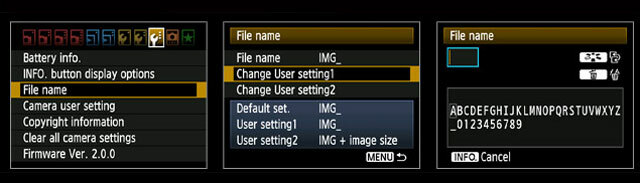
De voordelen: Met bestandsnamen kunt u uw afbeeldingen personaliseren en beter organiseren. U kunt bijvoorbeeld uw eigen initialen gebruiken om foto's te identificeren die door u zijn gemaakt en foto's die door iemand anders zijn gemaakt. U kunt ook de bestandsnaam per project wijzigen en deze gebruiken als snelle organisatietactiek, of gebruiken om sessies of locaties te splitsen.
Herkenbare bestandsnamen helpen ook bij de organisatie wanneer u meerdere camera's gebruikt. Met sommige camera's kunt u zelfs aangepaste mappen maken waarin u vastgelegde afbeeldingen kunt opslaan.
Speel met beeldstijlen
Instapcamera's tot geavanceerde digitale spiegelreflexcamera's hebben opties voor "beeldeffecten". Canon EOS DSLR-camera's hebben zes vooraf ingestelde stijlen (en een door de gebruiker gedefinieerde extra) - Standaard, Portret, Landschap, Neutraal, Trouwe en Zwart-wit. Nikon spiegelreflexcamera's hebben vergelijkbare opties: standaard, neutraal, levendig, zwart-wit, portret en landschap. U kunt deze individuele beeldstijlen ook aanpassen door scherpte, contrast, verzadiging en kleurtint aan te passen.
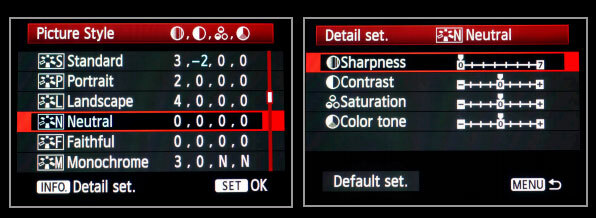
U kunt ook aangepaste fotostijlen downloaden die online beschikbaar zijn, zoals de populaire (en gratis) Cinestyle van Technicolor naar uw camera vanaf uw computer. Canon biedt ook downloadbare beeldstijlen (afbeelding hieronder) die u aan de voorinstellingen kunt toevoegen. Hier is de handleiding van Canon en de pagina op de Nikon Picture Control-systeem.
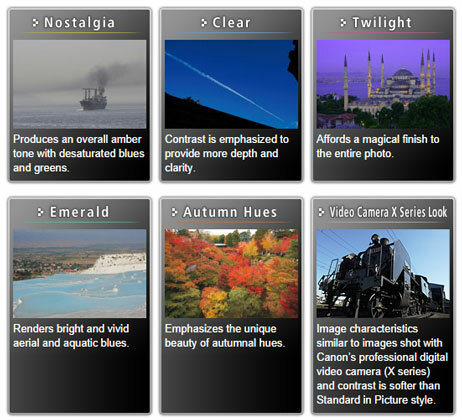
De voordelen: Bekendheid met beeldstijlen helpt u bij het instellen van de stemming voor een foto en het vermijden van enkele stappen in nabewerking. Beeldstijlen geven u creatieve ruimte om foto's een aantal unieke effecten te geven tijdens het fotograferen, of gewoon gewone foto's maken met een paar aanpassingen.
Beoordeel uw afbeeldingen in de camera
Controleer of uw camera een ingebouwde functie heeft om foto's te beoordelen. Met mijn Canon 7D kan ik afbeeldingen en video's beoordelen op een schaal van 0 tot 5 sterren. De individuele beoordeling wordt opgeslagen in de metagegevens van de foto of video en wordt samen met alle geïmporteerd anderen in software zoals Adobe Lightroom, de door de camera geleverde software en native bestandsviewers in Windows 7 en 8.

De voordelen: Met beoordeelde foto's kunt u de beste selecteren en deze laten zien tijdens een diavoorstelling in de camera. Het is een enorme tijdsbesparing als u veel fotografeert en snel het beste wilt bekijken dat u hebt genomen - maar ga niet alleen naar de voorbeeldafbeelding op de achterkant van de camera, gebruik eerst en vooral uw histogram.
Gebruik de focus- en belichtingsvergrendelknop
Het scherpstellen van de camera werkt altijd met de ontspanknop half ingedrukt. Op de meeste camera's kunt u de focus en belichting ook vergrendelen met een andere knop aan de achterkant van de camera. Gewoonlijk wordt deze functie aangegeven door een knop "AF ON" of de knop "AE Lock" (of "AE-L").
Stel zoals gewoonlijk scherp met de half ingedrukte ontspanknop, maar druk vanaf daar op de knop aan de achterkant met je rechterduim om de focus te vergrendelen. De Canon-zelfstudie (zoals de video van Steve Perry hierboven) verklaart alle voordelen en de methode voor het instellen van de autofocus van de terugknop.
De voordelen: Een van de pluspunten is dat het gemakkelijker is om continu scherp te blijven of het onderwerp stilstaat of beweegt. Als u portretten fotografeert en de afstand tussen de lens en het onderwerp blijft hetzelfde is het gemakkelijker om een ander aspect van het onderwerp opnieuw samen te stellen door de noodzaak te vermijden om meerdere scherp te stellen keer. Druk gewoon eenmaal op de terugknop (of houd de knop bij sommige camera's ingedrukt). Je kunt het echter ook met focus-lock doen. Ik heb het ook handig gevonden omdat het je behoedt je vinger steeds van de ontspanknop te halen om scherp te stellen.
Elektronisch niveau
Het elektronische niveau is een van de meer bruikbare (maar onderbenutte) functies op digitale spiegelreflexcamera's. Gebruik het elektronische niveau met uw camera op een statief en stel de focus zo in dat er geen waarneembare horizontaal, achteruit of vooruit is kantelen. Elektronische niveaus zijn zichtbaar door de zoeker en in Live View. Ook in Nikon-modellen kunt u de "virtuele horizon" instellen vanuit het menu.
Het voordeel: Dit is waardevol voor landschapsfoto's wanneer u probeert uw kader uit te lijnen met de horizon en uw camera op een oneffen ondergrond staat. Het is ook handig voor het fotograferen van gebouwen en architecturale oriëntatiepunten met duidelijke horizontale en verticale lijnen.
Controleer het histogram na een opname
Tackelen overbelichting of onderbelichting is een van de basisuitdagingen van fotografie. Het histogram is een pixelkaart waarmee u kunt zien welke delen van de afbeelding te wit of te zwart zijn. U moet het histogram altijd weergeven tijdens de nabewerking. Maar de gewoonte aannemen om het te controleren histogram in de camera is een snellere manier om te begrijpen wat er in een evenwichtige foto past. Bakari liet het ons zien hoe een histogram te lezen Hoe u het histogram van uw camera kunt lezen en perfect gebalanceerde foto's kunt maken Lees verder en het geldt voor zowel de camera als de bewerkingssoftware.

Tijdens het fotograferen wordt het histogram weergegeven bij het bekijken van foto's. Net als de bovenstaande schermafbeelding, wordt deze naast de foto weergegeven op de meeste DSLR's. Sommige camera's tonen ook kleurenhistogrammen met de rode, groene en blauwe kanalen in de foto.
Het voordeel: Het lezen van het histogram in de camera helpt om de belichting in het veld te begrijpen. Scènes en situaties verschillen, dus histogrammen zijn niet altijd de ultieme maatstaf, maar ze geven vaak betere feedback dan turen op slecht verlichte LCD-schermen in vol zonlicht. U wilt gebalanceerde opnamen met een volledig toonbereik dat wordt weergegeven met een mooie klokvormige curve op het histogram.
Vergeet de continue schijfmodi niet
Je kunt het continu of burst noemen. U kunt een reeks foto's maken door de ontspanknop ingedrukt te houden. Dit is geweldig voor bewegende onderwerpen zoals een sportevenement of kinderfeestje.
Verschillende DSLR's hebben verschillende schijfmodi, maar er is meestal een burst-modus samen met de enkele opname- en timermodi. Mijn Canon 7D heeft bijvoorbeeld een high-speed continu-opnamemodus die 8 frames per seconde gebruikt, en een low-speed continu-opnamemodus die 3 frames per seconde duurt. De snelheid en ruimte van de geheugenkaart is uiteraard een van de beperkende factoren voor het aantal opnamen dat u kunt maken. Controleer altijd je rijmodus voordat je fotografeert, omdat je niet de verkeerde op het verkeerde moment wilt gebruiken.
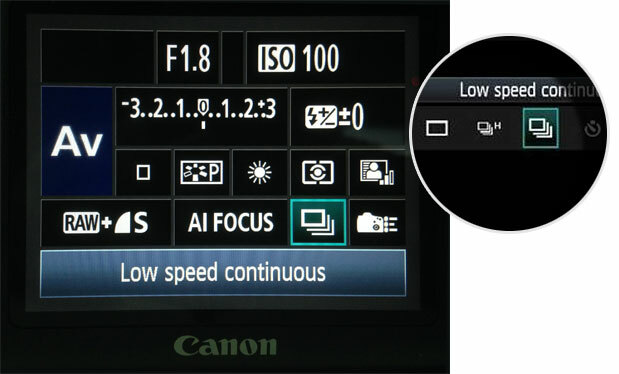
Het voordeel: De standaardmodus in alle camera's is de Single-shot, maar ik houd mijn camera graag in de Continuous-modus om snelle momenten vast te leggen. Het kiezen van het beste uit de meerdere opnamen heeft vaak geleid tot enkele expressieve opnamen.
Automatische belichtingsbracketing
De term klinkt heel mooi, maar het is gewoon het proces van het maken van twee extra foto's bij verschillende belichtingen dan die welke je camera net heeft gemaakt. Maak je geen zorgen, het is allemaal automatisch - je hoeft geen enkele instelling voor elke opname handmatig te wijzigen nadat je AEB hebt gekozen, zoals Canon het noemt. Nikon noemt het meestal “BKT”.
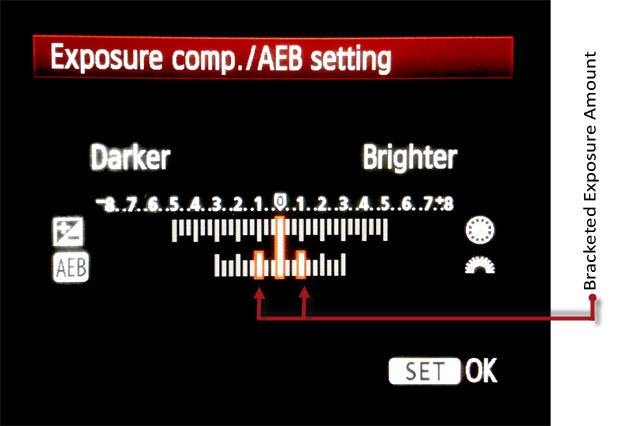
Moderne sensoren zijn uitstekend in het kiezen van belichting, maar ze zijn nog steeds niet zo nauwkeurig als het menselijk oog in moeilijke lichtsituaties. Met DSLR's kunt u de belichtingswaarden aanpassen om de hoeveelheid licht die de camera binnenkomt aan te passen, maar als je krijgt het mis je extra twee haakjes schoten moet je hebben gedekt in geval van over of onder blootstelling.
U kunt een van de drie kiezen die precies goed aanvoelt, of de belichtingshaken wijzigen en het opnieuw proberen. Er zijn enkele online tutorials waar je kunt leren de drie foto's te fuseren en een te krijgen zeer gedefinieerde (HDR) afbeelding.
De voordelen: AEB vergroot uw kansen om de juiste belichting te krijgen door twee extra foto's te maken samen met de foto die u maakt: een iets overbelichte, een standaard en een onderbelichte. Voor beginners is het een "beter-veilig-dan-sorry" -functie voor het maken van een kostbaar schot, in plaats van de verloren kansen later te verpesten. Bijvoorbeeld de drie schoten hieronder. Voor meer ervaren fotografen kunt u meerdere belichtingen gebruiken om verschillende aspecten in Photoshop samen te voegen, of samenvoegen en tonemap voor een HDR-afbeelding.

Voorinstellingen witbalans
Wanneer we een object onder verschillende soorten licht bekijken, passen onze ogen zich automatisch aan. Dus een wit object dat wordt bekeken onder een heldere hemel, een bewolkte of zelfs onder een lamp, lijkt wit omdat het menselijk oog uitstekend kalibreert. De digitale camera is niet zo bedreven. Het heeft wat hulp nodig om de natuurlijke kleur van een object te reproduceren en wordt niet beïnvloed door de lichtomstandigheden eromheen.
De voordelen: Balanceren voor wit is een belangrijke camerafunctie die elke kleurzweem probeert te neutraliseren en ons natuurlijke kleuren, nauwkeurige tinten en menselijke huidtinten geeft. Er zijn presets beschikbaar voor verschillende lichtomstandigheden, behalve de standaard Auto (AWB), waarbij de camera zijn best probeert te doen. Het is belangrijk om bekend te zijn met de andere instellingen en hoe deze u kunnen helpen om nauwkeurige opnamen te maken. Door dit te combineren met RAW-foto's kunt u uw foto's verfijnen. Bijvoorbeeld - Fluorescent warmt het "koudere" uiterlijk van een foto op onder witte lichten ...

Bovendien kunt u met de meeste camera's handmatig aangepaste witbalansinstellingen instellen. Dit is heel eenvoudig en vereist alleen dat u een foto van een wit of grijs stuk papier maakt onder de omstandigheden waarin u gaat fotograferen. Hier zijn de Canon en Nikon pagina's over witbalans.
Automatisch uitschakelen of automatisch uitschakelen
Elke middelhoge tot high-end digitale spiegelreflexcamera wordt geleverd met opties voor energiebeheer die u de moeite besparen om de camera herhaaldelijk in en uit te schakelen. De functie is standaard ingeschakeld en helpt de batterij te sparen. Met camera's kunt u ook de duur instellen waarna automatisch uitschakelen van start gaat. Druk de ontspanknop half in om hem weer in te schakelen.
Het voordeel: Om stroom te besparen en toch klaar te staan om te schieten met een tik van een vinger.
Wat hebben we gemist?
U bent misschien al bekend met de meeste van deze functies. Ik weet dat er nog veel meer zijn - dus vertel ons over enkele van de functies die u het waardevolst vindt en die u gemakkelijk kunt missen. Is het de scherptediepte preview of flitscompensatie? Misschien heeft je nieuwe camera een timelapse-functie of vierkante uitsnede voor Instagram-achtige foto's? Wie weet, zou je iemand kunnen inspireren om hun weer op te rakelen gewoonte bij fotografie 8 eenvoudige manieren om vandaag aan de slag te gaan met een fotografiegewoonteElke dag kan een nieuw begin zijn. Een hobby als fotografie heeft ook de discipline van een gewoonte nodig, en je kunt het een extra motiverende duw geven met behulp van het web. Lees verder nog een keer!
Afbeelding tegoed: Digitale camera het nachtzicht (Shutterstock)
Saikat Basu is de plaatsvervangend editor voor internet, Windows en productiviteit. Na het verwijderen van het vuil van een MBA en een tien jaar lange marketingcarrière, is hij nu gepassioneerd in het helpen van anderen om hun vertelvaardigheden te verbeteren. Hij let op de vermiste Oxford-komma en haat slechte schermafbeeldingen. Maar ideeën voor fotografie, Photoshop en productiviteit kalmeren zijn ziel.